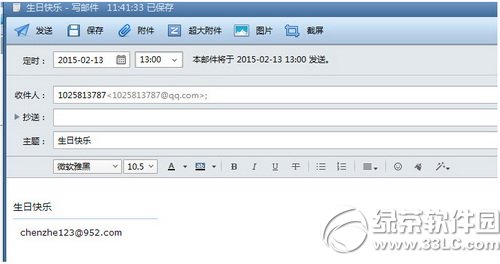萬盛學電腦網 >> 圖文處理 >> Photoshop教程 >> ps調色教程 >> 用PS調出instagram中的Nashville唯美海景效果教程
用PS調出instagram中的Nashville唯美海景效果教程
Instagram (Instagram是一款運行在iPhone平台上的應用程序,以一種快速、美妙和有趣的方式將你的隨時抓拍下的圖片分享彼此)改造了我們在社交媒體上
分享照片的方式,這是一個快樂,美麗,有趣的圖片分享方式。我最喜歡Instagram的一點是他能夠通過你手指的輕輕一觸碰,便方便的美化你的照片
我最喜歡的濾鏡莫過於"Nashville",今天我將向你展示,這個效果是如何實現的。這是一個非常簡單的效果,非常容易在photoshop上實現
效果圖:

第1步
打開您的圖像,按住ALT鍵雙擊背景層,使他成為一個圖層,可以將它命名為"Nashville",在本教程中。

第2步
創建一個新層,填充顏色(R:247,G:217,B:173),混合模式改為正片疊底,不透明度100%

第3步
點擊“Nashville”層,點擊圖像>調整>曲線,首先進入綠色通道,把輸出改為37,然後去藍色通道,把輸出改為133

第4步
打開色階對話框,將伽馬(灰色滑塊)改為1.36,輸入(白色滑塊)改為236

第5步
打開亮度/對比度對話框,把亮度設為6,對比度設為51,注意不要勾選使用舊版

第6步
再打開曲線對話框,綠色通道的輸入改為13,在藍色通道把輸入改為88

第7步
再打開亮度/對比度對話框,亮度為-6,對比度為33

第8步
進行最後一次曲線調整,紅色通道,改輸出為4,進藍色通道,改輸出為14

第9步
最後,合並所有可見圖層

最後的話
這就是我們得Nashville濾鏡,到這裡剩下的就是你的個人創造了,添加一些其他的效果,你可以在自己的圖片上用
這樣的效果,或者你可以干脆制作一個動作,以後就不用麻煩這一步一步的麻煩了
ps調色教程排行
軟件知識推薦
相關文章
copyright © 萬盛學電腦網 all rights reserved